
Possono presentarsi delle situazioni in cui puoi avere bisogno di guardare costantemente il telefono mentre usi il computer. Per esempio, stai aspettando un messaggio importante da parte di un collega o hai un documento salvato sul tuo dispositivo e devi scrivere un rapporto da presentare in classe o durante un incontro di lavoro. In queste occasioni potresti stancarti di passare dal computer al cellulare e viceversa. Quindi, per semplificarti la vita, puoi specchiare lo schermo Android su Mac per gestire entrambi i dispositivi contemporaneamente. Per i diversi modi, scorri le soluzioni qua sotto.
Come specchiare schermo Android su Mac
ApowerMirror
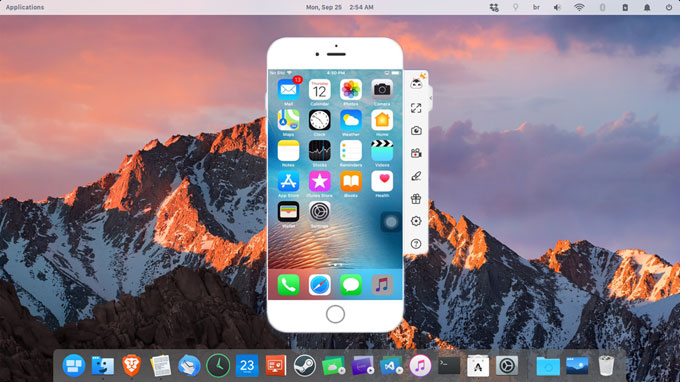
ApowerMirror è probabilmente il programma di rispecchiamento più completo che tu possa mai trovare nel web. Ti permette di trasmettere diversi dispositivi Android su Mac e specchiare il tuo contenuto su uno schermo più grande in tempo reale. Supporta la trasmissione di film, musica, immagini, documenti, giochi o letteralmente ogni cosa sul tuo telefono. In aggiunta a questo, offre vari strumenti che sono perfetti per ogni genere di utente: giocatori, creatori di tutorial video, insegnanti, presentatori, ecc. Infatti la sua versione Android viene proposta con una modalità di controllo da PC e una funzione di tastiera da gioco che ti permette di gestire il tuo dispositivo o la tua partita usando il mouse e la tastiera. La app ha anche degli strumenti di cattura che ti aiutano a registrare le attività sullo schermo o scattare istantanee e un pennarello da lavagna per prendere appunti o scarabocchiare. Quando sei impegnato al computer, puoi attivare l’accesso Notifiche sulla app in modo da ricevere avvisi di messaggi sul tuo monitor. Ecco i passaggi per specchiare Android su Mac.
- Prima di tutto scarica e installa ApowerMirror sul tuo Mac.
- Sul tuo Android, procedi al Negozio Google Play e cerca ApowerMirror. Installa la versione mobile della app.
- Una volta finito di installare la app, lanciala e connetti il tuo telefono con un cavo USB. Abilita la modalità di debug USB, quindi clicca su “Inizia ora” quando ti viene richiesto. Puoi anche connetterti senza cavo cliccando il pulsante blu a M sull’app mobile.
- Dopo esserti connesso puoi usare il tuo mouse e tastiera per controllare il tuo telefono. Puoi cliccare i pulsanti dalla barra laterale per accedere alle altre funzioni come modalità Schermo intero, registratore di schermo e pennarello per lavagna.
AirDroid
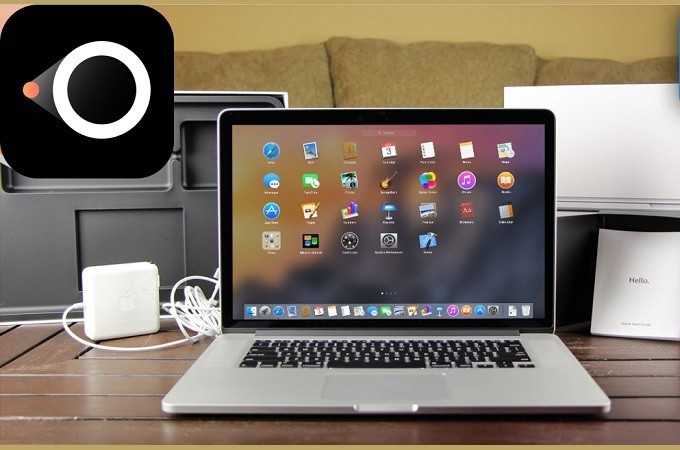
Un altro programma compatibile con Mac è LetsView. Questo versatile strumento funziona su tutte le piattaforme. La cosa interessante è che è gratuito, non dovrai creare alcun account per usarlo. Potrai goderti il programma con un utilizzo illimitato, senza alcuna restrizione. Potrai anche massimizzare altre caratteristiche incluse nello strumento. Puoi effettuare screenshot, se desideri catturare una scena specifica, registrare lo schermo e prendere nota per mettere in risalto parti specifiche durante il mirroring. Per visualizzare Android su Mac, ecco una semplice guida che puoi seguire.
- Prima di tutto, scarica einstalla l’app sul tuo Mac usando il pulsante per il download qui sotto. Perquanto riguarda il telefono, puoi visitare il PlayStore per installarlo.
- Poi, collega il tuo iPhone e iltuo Mac alla stessa rete Wi-Fi.
- Una volta che il nome del tuo PCapparirà sul telefono, toccalo e il mirroring avrà inizio.
AirDroid
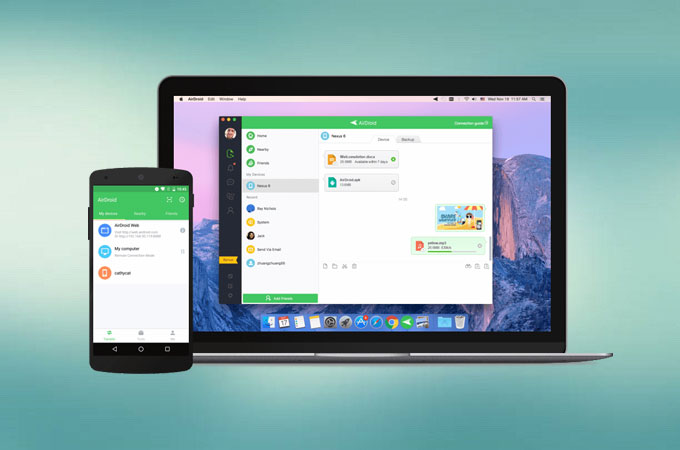
Un’altra applicazione che puoi usare per trasmettere il tuo dispositivo Android su Mac è AirDroid. A dire il vero è diventata famosa per la sua capacità di trasferire file tra dispositivi. Ma non si tratta dell’unica funzione di questa app, dato che include una funzione di rispecchiamento per lo schermo del tuo telefono. Questo ti permette di accedere gratuitamente al tuo Android, però devi creare un account. Come ApowerMirror, può registrare lo schermo dal tuo computer, ma ha anche un registratore schermo incorporato dalla app mobile. Quindi puoi scegliere se vuoi usare il PC o farlo direttamente sul tuo telefono. Potrebbe sembrare una buona app da usare, ma non ti permette di controllare il tuo Android usando il PC. Ti servirà una app diversa più un dispositivo collegato per fruire di questa funzione. Ad ogni modo, segui le istruzioni seguenti per specchiare Android su Mac.
- Scarica AirDroid sul tuo dispositivo Android e crea un account.
- Sul tuo computer, installa AirDroid e accedi usando lo stesso account creato sul telefono. Connetti i tuoi dispositivi alla stessa rete Wi-Fi e aspetta che il tuo computer riconosca il tuo dispositivo.
- A questo punto, vai all’interfaccia principale del programma e clicca sul tuo telefono sotto a “I miei dispositivi” e scegli “Modalità solo visione”. Clicca “Inizia ora” per avviare il processo di rispecchiamento. Consiglio: puoi anche cliccare su “Videocamera remota” per accedere alla videocamera del tuo telefono dal tuo desktop, AirIME per usare la tastiera del tuo computer sul telefono e AirMirror per controllare Android.
Vysor
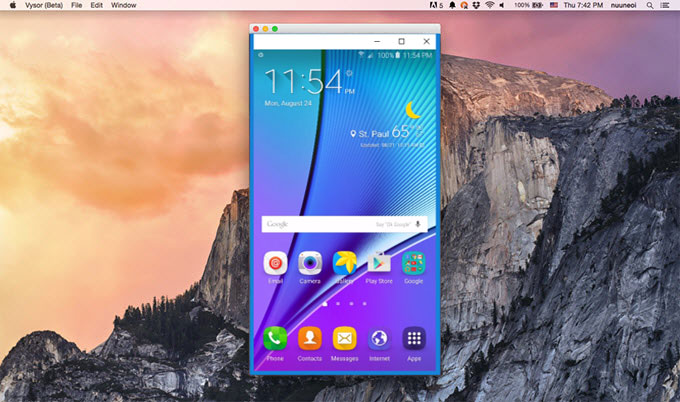
Vysor è un’applicazione che puoi trovare sulla tua estensione Chrome. Ti permette di proiettare i tuoi dispositivi mobili sul tuo monitor e ti permette di controllarli con il mouse e la tastiera. Con questo puoi trasmettere video, foto e musica, usare giochi e gestire il tuo dispositivo sul tuo schermo. Vysor viene presentato in due versioni: gratuita e premium. Mentre puoi usare la versione gratuita per inviare Android a Mac, non sarai in grado di registrare schermo, cambiare la risoluzione del tuo dispositivo specchiato e rimuovere la pubblicità. Queste funzioni sono disponibili solo quando prendi la versione a pagamento della app. Ad ogni modo puoi comunque scattare screenshot, abilitare le notifiche e fare del lavoro di base. Fai riferimento alla guida sottostante per condividere schermo Android su Mac.
- Per cominciare, installa Vysor sul tuo dispositivo Android e connettilo al tuo PC con un cavo USB.
- Dopodiché apri il tuo browser e vai al Negozio Chrome. Cerca Vysor e scaricalo sul tuo computer.
- Naviga nelle tue applicazioni Chrome e clicca su Vysor. Dalla nuova finestra comparsa, seleziona il tuo telefono tra i dispositivi individuati. In caso non vedessi il tuo telefono nell’elenco, basta che clicchi “Trova dispositivi” e poi scegli il tuo Android dalle opzioni.
- Alla fine clicca “Ok” per iniziare il processo di rispecchiamento.
Conclusione
In genere puoi scegliere tra queste applicazioni raccomandate per mostrare Android su Mac. Per confronto, tutte le app citate sopra hanno strumenti di cattura che ti permettono di registrare lo schermo. Però AirDroid ti permette solo di specchiare il tuo telefono, mentre Vysor e ApowerMirror ti offrono la capacità di controllare il tuo Android con mouse e tastiera.

Lascia un commento